如何删除用于缩进Word文档中段落的制表符
有时,您希望删除那些缩进段落的选项卡。但在一份长文件中,这可能是一场噩梦。这里有两个快速的解决方案。
我在Windows 10 64位系统上使用Microsoft 365。(我建议您在解决所有问题之前不要升级到Windows 11,除非您有这样做的特定原因。为方便起见,您可以下载演示 .docm、.doc 和 .cls 文件。Word Online 不支持宏或特殊的替换代码。 在长文档中,没有人有时间手动删除用于缩进文档中每个段落的选项卡。除了乏味之外,它并不能很好地利用你的时间。幸运的是,如果您知道要使用的特殊代码,则可以使用Word的"替换"功能: ^p 表示段落标记 ^t 表示制表符 在这种情况下,仅使用 ^t 搜索每个选项卡将不起作用,因为这样做会找到每个选项卡,而不仅仅是段落标记后面的选项卡。让我们使用图 A 中所示的文档完成一个快速示例: 在"主页"选项卡上,单击"编辑"组中的"编辑"下拉列表,然后选择"替换"。 在"查找内容"控件中,输入 ^p^t。 在"替换为"控件中,输入 ^p(图 A)。 单击"全部替换"。 出现提示时,确认任务(如有必要,请确认两次)。 图 A 如您所见,我已经启用了显示/隐藏(在"段落"组中的"主页"选项卡上),因此您可以看到选项卡和段落标记。 图B显示了生成的文档;只有一个选项卡未被删除。在简单的英语中,此任务说:当遇到一个段落标记后跟一个制表符时,将两个字符仅替换为段落标记。该选项卡的前面必须有一个段落标记。文档中的第一个选项卡不满足该要求。当您意识到没有手动删除数十个甚至数百个选项卡时,手动删除该选项卡似乎并不那么糟糕。 图 B 如果这不适用于您,请单击"更多"按钮,然后使用"特殊"按钮替换手动输入的代码。有时 Word 有点挑剔,不会评估通过键盘输入的代码。唯一真正的限制是记住如何正确使用代码。如果您要支持可能没有此技能的用户,则可以改为提供 VBA 子过程。 如果要求用户记住如何以这种方式使用"替换"要求有点过高,请为他们提供VBA解决方案。他们所要记住的就是运行该过程,您可以将其添加到功能区或快速访问工具栏(QAT)上的组中,以便快速轻松地进行访问。列出 A 是我们将要使用的子过程。 列出 A 若要输入该过程,请按 Alt + F11 打开 Visual Basic 编辑器 (VBE)。在左侧的"项目资源管理器"中,选择"ThisDocument",如图 C 所示。您可以手动输入代码或导入可下载的 .cls 文件。此外,该宏位于可下载的 .docm、.doc 和 .cls 文件中。如果您手动输入代码,请不要从此网页粘贴。相反,请将代码复制到文本编辑器中,然后将该代码粘贴到 ThisDocument 模块中。这样做将删除任何可能导致错误的幻像 Web 字符。 图 C 输入过程后,返回到文档。如果您使用的是功能区版本,请确保将工作簿另存为启用宏的文件。如果您使用的是菜单版本,则可以跳过此步骤。 如果您使用的是演示文件,则可能需要按 Ctrl + Z 撤消上一部分中的选项卡删除,以便可以看到删除它们的过程。若要运行该过程,请单击"开发工具"选项卡。在"代码"组中,单击"宏"。在出现的对话框中,选择"删除选项卡"(图 D),然后单击"运行"。现在,您不会希望要求用户如此努力地运行此过程。若要了解如何将过程添加到功能区或 QAT 上的自定义组,请阅读如何将 Office 宏添加到 QAT 工具栏以便快速访问。 图 D 无论使用"替换"还是使用 VBA 过程,请记住,两者都无法在文档中找到第一个选项卡。但是,它应该在段落标记后面找到选项卡的所有其他实例。如果您不确定,可以单击"替换"和"下一步"来执行几个实例,直到您更愿意同时替换它们为止。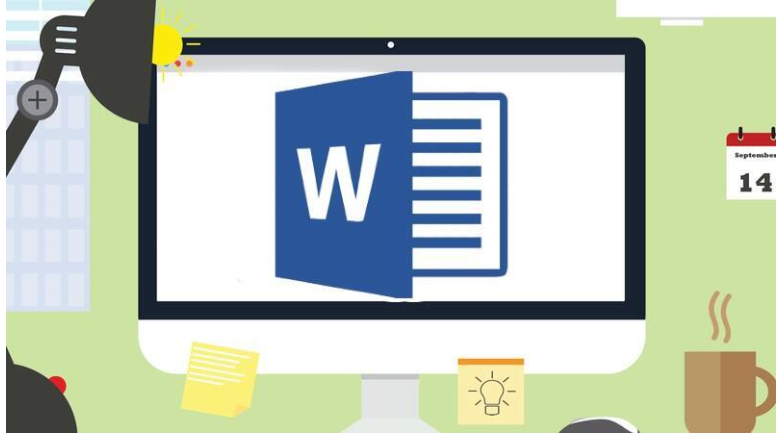
请参见:每个用户都应该掌握的 83 个 Excel 提示(TechRepublic)许多Microsoft Word用户在每个段落的开头插入一个选项卡。在一次性文档中,这通常无关紧要,但在经常更新的文档中,这些选项卡可能会导致麻烦。即使不是,您可能更喜欢块样式,它在每个段落的开头不使用缩进。无论选项卡是如何到达那里的,您都可能希望删除它们。在本文中,我将向您展示两种删除每个段落开头的选项卡的方法:替换和 VBA 过程。如何在Microsoft Word中使用"替换"删除选项卡

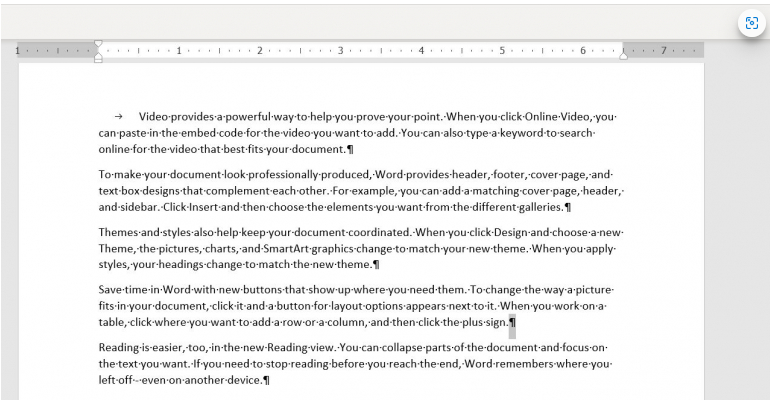
如何在Word文档中使用VBA删除选项卡
Sub RemoveTabs()'Remove all tabs following a paragraph mark.'Removes tabs used to indent paragraphs.Selection.Find.ClearFormattingSelection.Find.Replacement.ClearFormattingWith Selection.Find.Text = "^p^t".Replacement.Text = "^p".Forward = True.Wrap = wdFindContinue.Format = False.MatchCase = False.MatchWholeWord = False.MatchWildcards = False.MatchSoundsLike = False.MatchAllWordForms = FalseEnd WithSelection.Find.Execute Replace:=wdReplaceAllEnd Sub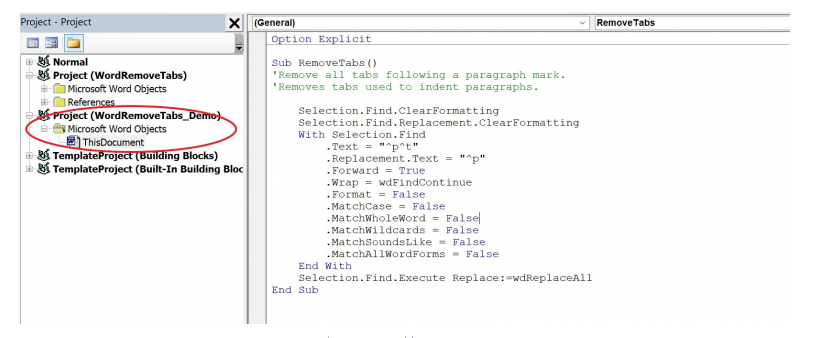
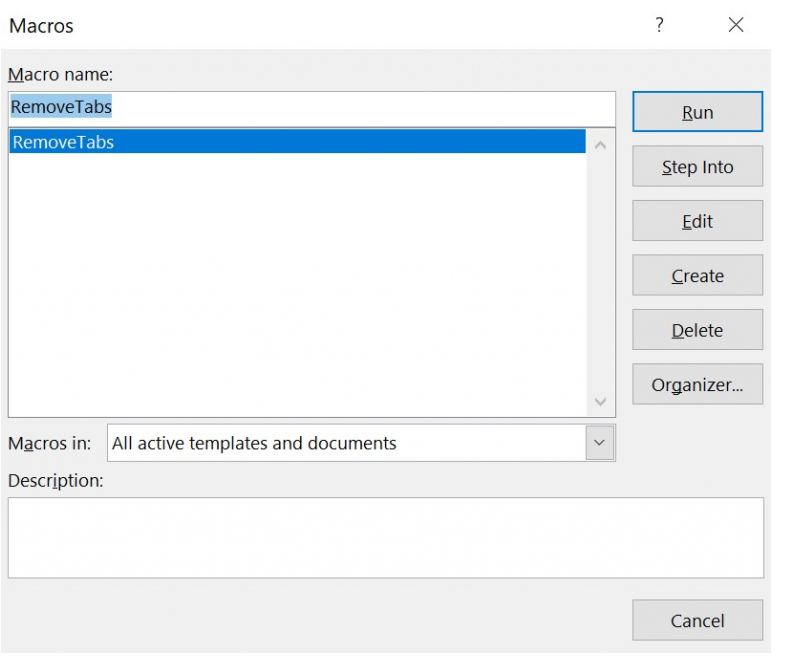


评论专区